
Оглавление:
- Автор John Day [email protected].
- Public 2024-01-30 11:52.
- Последнее изменение 2025-01-23 15:05.

Вы когда-нибудь были в кемпинге и действительно хотели поиграть в Галагу? Будьте готовы к хорошим новостям. Взгляните на тактическое поле Retropie!
Это портативный ноутбук Raspberry Pi / Retropie, заключенный в водонепроницаемый корпус, похожий на корпус Pelican. Экран установлен на внутренней стороне крышки, а остальные компоненты хранятся в поролоновых карманах в основной части корпуса.
Шаг 1: Соберите материалы

Чтобы построить этот проект так же, как и я, вам понадобятся следующие предметы. Я включаю ссылки, но, очевидно, заменяю их по своему усмотрению!
- Жесткий футляр, маленький, от Amazon Basics (Примечание: вы можете использовать футляр Pelican, но убедитесь, что его внутренние размеры достаточно велики для вашего дисплея.)
- Raspberry Pi 3 B +, с Retropie на SD-карте
- Корпус Raspberry Pi
- 10,1-дюймовый дисплей, я использовал эту версию с сенсорным экраном
- Клавиатура Bluetooth
- Игровые контроллеры
- USB-динамик
-
Материалы для крепления дисплея в крышке корпуса: (все это мне досталось от Home Depot)
- Ленты на липучке 2 "x 4"
- Алюминиевый листовой металл (приблизительно 10 "x 6")
- Винты M2,5 10 мм
-
Аккумулятор 12 В (опционально)
Шнур для подключения дисплея к батарее
Шаг 2: Выберите N Pluck



В футляре Amazon было четыре слоя пенопласта. В крышке есть кусок ящика для яиц, который я удалил и не использую для этого проекта. Также есть тонкий плоский слой, который я сохранил, чтобы прикрыть Pi и т. Д., Чтобы защитить экран при закрытом корпусе. Два более толстых слоя выполнены в стиле «pick N pluck», где поролон перфорирован, поэтому вы можете создавать нестандартные формы. Вот что с ними делать.
Верхний слой: положите Pi, динамик, шнур питания и сложенную клавиатуру на верхний кусок поролона. Когда вы разложите их по размеру, отметьте места зубочистками. При использовании Raspberry Pi не забудьте оставить место для кабелей USB и HDMI. Затем аккуратно протолкните пену и как бы разведите ее по отмеченным линиям. Примечание: постарайтесь оставить хотя бы пару квадратов пенопласта между выщипывающими отверстиями, так как отдельные ряды пенопласта могут легко порваться. Голос опыта.
Нижний слой: для выреза клавиатуры возьмите тот же прямоугольник на нижнем слое, что и на верхнем, чтобы карман прошел на всю глубину корпуса. Также удвойте вырез для шнура питания (справа). Наконец, если вы используете аккумуляторную батарею, выделите место для батареи, чтобы она располагалась под Pi и динамиком.
Шаг 3: Установите дисплей



Самым сложным было выяснить, как установить экран в крышку. Я поигрался с идеей просверлить крышку и прикрепить винты к металлическим стойкам на задней панели дисплея, но мне не понравилась идея проделывать отверстия в корпусе. В конце концов, я решил прикрутить дисплей к алюминиевому листу, а затем использовать липучки, чтобы прикрепить его к внутренней части крышки.
Я использовал кусок картона в качестве шаблона и намазал концы стоек красными чернилами Sharpie, а затем поместил дисплей на картон. Это дало мне довольно хорошее представление о том, где происходило каждое противостояние. Затем я приклеил шаблон к алюминиевому листу и просверлил пять отверстий. Дисплей поставлялся с кучей стоек разного размера, поэтому мне пришлось поиграться с конфигурацией, чтобы получить все правильно.
Примечание: есть место для прикрепления Raspberry Pi к задней части дисплея, если вы хотите использовать дисплей как своего рода планшет, но я хотел, чтобы Pi был доступен, поэтому я не прикреплял его к дисплею обратно. Я оставил ЖК-карту водителя на месте, хотя ее можно было снять, чтобы облегчить доступ. (На карте есть элементы управления дисплеем, яркостью, контрастностью и т. Д.).
Просверлив отверстия, я прикрутил дисплей к алюминиевому листу винтами M2,5. Они подошли прямо и крепко держали. Затем я приклеил полоски «липучки» к алюминиевому листу с полосками «петельки» на внутренней стороне корпуса, и вуаля! Я решил установить экран не по центру, в верхнем левом углу крышки, чтобы я мог получить доступ к маленьким кнопкам на задней части экрана с помощью моего мизинца, и чтобы было место для шнуров внизу.
Подсказка: как только я приклеил полоски «липучки» к алюминиевому листу, я прикрепил «петельные» полоски липучки прямо к ним и снял заднее покрытие, обнажив клей. Затем я просто засунул все это в крышку и оставил на несколько минут. Таким образом, мне не пришлось гадать, где разместить полоски на крышке; они автоматически оказались в нужном месте.
Шаг 4: Собрать и закончить



После того, как поролон сорван, экран застегнут на липучке и установлен Retropie (я пропускаю этот шаг, поскольку он хорошо документирован в другом месте), вы можете собрать все вместе. Я поместил контроллеры под клавиатуру и пропустил провод динамика между верхней и нижней частями из пеноматериала. Осталось только включить! Для первой сборки я использовал шнур питания, идущий в комплекте с дисплеем. Для этого требуется 12 В (хотя я тестировал его с питанием 9 В, и он все еще работал).
Но для того, чтобы сделать его настоящим «полевым устройством», ему нужен аккумулятор, верно? Итак, я добавил аккумулятор на 12 В, и внезапно это устройство стало полностью тактически мобильным.
Примечание. Аппарат немного тяжелый, с монитором и алюминиевой пластиной в крышке. Однако он встает сам по себе и не опрокинется, если находится на ровной поверхности, например, на плоском камне (или столе).
Я выдернул место для батарейного блока под шнуром питания на нижнем куске поролона. Я немного волновался, что батарея там нагреется, но даже после 40 минут работы она не осталась горячей.
Ну вот и все. Спасибо, что прочитали - если вы его построите, дайте мне знать, как это происходит!
Рекомендуемые:
USB-адаптер ZX Spectrum для сборки Raspberry Pi RetroPie: 5 шагов (с изображениями)

USB-адаптер ZX Spectrum для сборок Raspberry Pi RetroPie: RetroPie - это специальный дистрибутив Linux, разработанный специально для эмуляции систем ретро-видеоигр на Raspberry Pis и других одноплатных компьютерах. Я уже давно хотел полностью выложиться на сборке RetroPie, и когда я увидел эту репродукцию
Wav.field: 4 шага (с изображениями)

Wav.field: wav.field - это пространство для публичного прослушивания и медитации, являющееся частью Фестиваля прототипов на Маркет-стрит. Слегка экранированное убежище предлагает слегка удаленную среду, в которой захватывающий звуковой ландшафт воспроизводит оригинальные композиции на утреннем
E-Field Mill: 8 шагов (с изображениями)
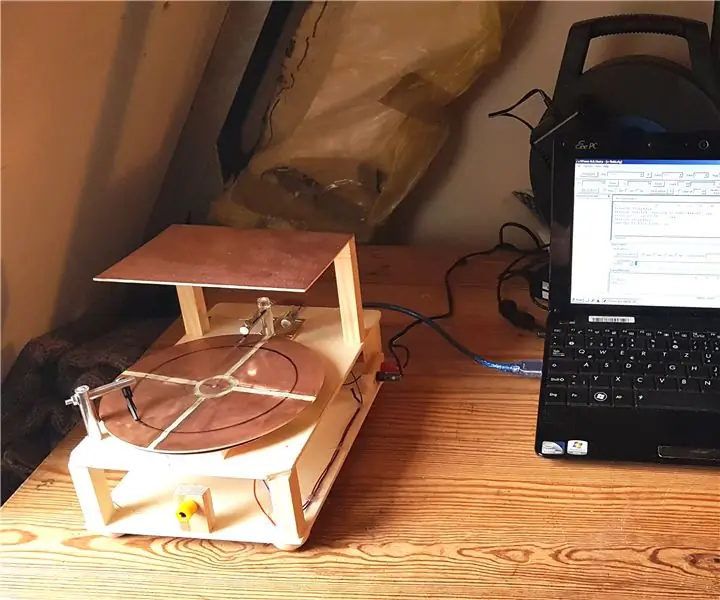
E-Field Mill: возможно, вы уже знаете, что я увлекаюсь любыми видами сенсорных измерений. Я всегда хотел отследить колебания магнитного поля Земли, и я был очарован измерением окружающего электрического поля Земли, которое может
Макет RetroPie: 33 шага (с изображениями)

Макет RetroPie: в этих инструкциях показано, как построить макет RetroPie, без пайки, без 3D-принтера, без лазерного резака. Создание игрового автомата - очень хороший проект для начального ребенка, изучающего электронику. Однако большинство проектов RetroPie, созданных взрослыми, т
Ultimate Ikea DJ Unit: 5 шагов (с изображениями)

Ultimate Ikea DJ Unit: когда я переключился на цифровое диджеинг, я обнаружил, что количество проводов и оборудования, разбросанных по моим декам, невыносимо, поэтому решил построить свой собственный блок, в котором все было бы размещено вне поля зрения. Вдохновленный другими диджейскими пультами Ikea, я
